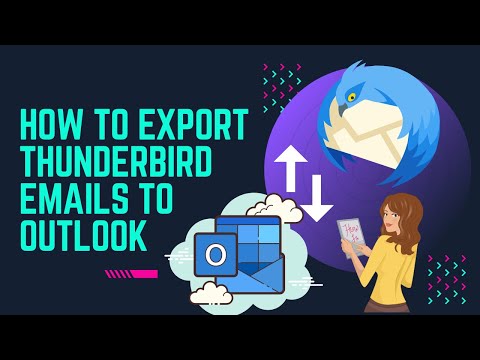Facebook har introducerat livevideostreaming kallad Facebook Live. Du kan strömma livevideo direkt från din iPhone eller Android -enhet direkt till dina Facebook -vänner och följare. Om du driver ett företags eller organisations Facebook -sida kan du konfigurera Facebook Live med programvara för professionell livevideo.
Steg
Del 1 av 2: Streaming med Facebook -appen

Steg 1. Se till att du har en stark anslutning
För att säkerställa att dina tittare får den bästa möjliga upplevelsen kan du ansluta till ett höghastighets Wi-Fi-nätverk innan du sänder. Detta säkerställer smidig inspelning och en konsekvent tittarupplevelse för tittarna. Om du inte kan ansluta till ett Wi-Fi-nätverk måste du ha ett 4G-mobilnätverk.
Appen låter dig inte börja sända om din signal är för svag eller din anslutning är för långsam

Steg 2. Öppna Facebook -appen
För att kunna strömma video live till Facebook från din mobila enhet måste du använda Facebook -appen. Du kan inte strömma från Facebooks mobila webbplats.

Steg 3. Tryck på "Vad tänker du på?
box. Detta startar ett vanligt Facebook -inlägg.

Steg 4. Tryck på knappen Live längst ner i fältet
Denna knapp ser ut som en silhuett av en person med radiovågor som kommer från den. Detta öppnar Facebook Live -gränssnittet.
- Denna funktion rullar ut i vågor, och din enhet kanske inte har funktionen Live broadcast ännu aktiverad. Fortsätt kolla om det blir tillgängligt.
- Facebook Live är inte tillgängligt i alla länder.

Steg 5. Ange en beskrivning för din video
Beskrivningen ska vara kort och medryckande. Detta är särskilt viktigt om du försöker fånga människors uppmärksamhet när de rullar genom deras nyhetsflöde.

Steg 6. Ange vem som kan se din sändning
Som standard kommer dina vänner att kunna se din sändning på sina nyhetsflöden. Du kan ändra publiken så att den kan ses offentligt, vilket ger dig chansen att bli viral eller spela in en privat sändning för utvalda vänner.
Du kan ställa in publiken till "Only Me" om du vill testa streaming utan att sända till alla

Steg 7. Tryck på "Gå live" för att börja sända
Efter en snabb nedräkning kommer du att vara live på Facebook! Du kan sända upp till 90 minuter åt gången.

Steg 8. Interagera med dina tittare och svara på kommentarer
Du kommer att engagera din publik mycket mer om du införlivar deras feedback och nämner dem med namn i sändningen. Gör detta ofta för att hjälpa till att bygga och behålla din publik.
Du kan blockera bråkmakare genom att trycka på deras namn i kommentarerna och välja "Blockera"

Steg 9. Uppmana dina tittare att trycka på knappen "Följ" eller "Prenumerera"
Detta meddelar dem när du börjar sända nästa gång, vilket ökar antalet tittare.

Steg 10. Tryck på "Slutför" när du är klar med sändningen
Detta kommer att avsluta din sändning och lägga upp reprisen på din tidslinje. Försök att lämna dem kvar så att tittarna kan gå tillbaka och titta på gamla videor, men du kan ta bort dem om du vill.

Steg 11. Ge en heads-up innan du startar framtida sändningar
Det är alltid en bra idé att bygga upp en liten hype innan du går live. Lägg upp ett inlägg en eller två timmar före din sändning så att dina följare får veta när du kommer att sändas. Varning i förväg hjälper dig att se så många tittare som möjligt.
Om du börjar ställa in scheman för videor, se till att du håller dig till dem! Sena videor kommer att driva bort publiken
Del 2 av 2: Använda Facebook Live med professionella sidor

Steg 1. Verifiera din sida på Facebook
Om du har en professionell, verifierad sida på Facebook kan du ställa in den för att sända livevideo med inspelningsmaskinvara och programvara. Detta gör att du kan använda flera kameror och utföra andra avancerade streamingtekniker.
För att verifiera din sida klickar du på knappen "Inställningar" medan du är inloggad på din sida och väljer "Allmänt". Klicka på "Verifiera den här sidan" och följ anvisningarna. Du måste bevisa att ditt företag eller din organisation är verklig innan du kan verifieras

Steg 2. Klicka på alternativet "Publicera verktyg" i sidans verktygsfält
Detta öppnar en ny meny.

Steg 3. Välj "Live Videos" från "Videos" -menyn till vänster
Den högra ramen visar dina tidigare liveströmmar, som förmodligen kommer att vara tomma för tillfället.

Steg 4. Klicka på knappen "Skapa"
Detta startar installationsprocessen för din livestream.

Steg 5. Kopiera den information du behöver för din kodningsprogramvara
Vissa program kräver bara "Server eller Stream URL" medan andra program behöver "Server URL" och "Stream Key" som separata rader. Se kodarens dokumentation om du är osäker.
Webbadressen och nyckeln är giltiga i upp till 24 timmar efter skapandet

Steg 6. Starta strömmen från din kodare
Denna process kommer att variera beroende på vilken kodare du använder, men starta strömmen så att din utrustning börjar sända till den serverinformation du angav.

Steg 7. Klicka på "Förhandsgranska" för att se strömmen från din kodare
Det kan ta upp till 10 sekunder innan strömmen visas i förhandsgranskningen på Facebook. Om strömmen inte visas kontrollerar du att du har kopierat fälten korrekt.

Steg 8. Lägg till information för ditt Live -inlägg
Lägg till en beskrivning högst upp på skärmen, samt taggar och en videotitel på fliken "Grundläggande". Detta hjälper människor att hitta din video.

Steg 9. Klicka på "Go Live" för att börja sända till Facebook
När din ström är konfigurerad kan du börja sända till Facebook. Klicka på "Gå live" och din ström växlar till en direktsändning.

Steg 10. Kontrollera din statistik
"Live Viewers" visar hur många som tittar just nu, medan "Total Views" inkluderar det totala antalet unika personer som har sett minst en del av sändningen.

Steg 11. Tryck på "Finish Live Video" när du är klar med att sända
Du måste klicka på "Avsluta" igen för att bekräfta.